在MyEclipse中使用@注解提示功能的设置:
1. 打开MyEclipse,然后“window”→“Preferences”
2. 选择“java”,展开,“Editor”,选择“Content Assist”。
2. 选择“java”,展开,“Editor”,选择“Content Assist”。
3. 选择“Content Assist”,然后看到右边,右边的“Auto-Activation”下面的“Auto Activation triggers for java”这个选项。其实就是指触发代码提示的就是“.”这个符号。
4. “Auto Activation triggers for java”这个选项,在“.”后加@字母,方便后面的查找修改。然后“apply”,点击“OK”。
4. “Auto Activation triggers for java”这个选项,在“.”后加@字母,方便后面的查找修改。然后“apply”,点击“OK”。
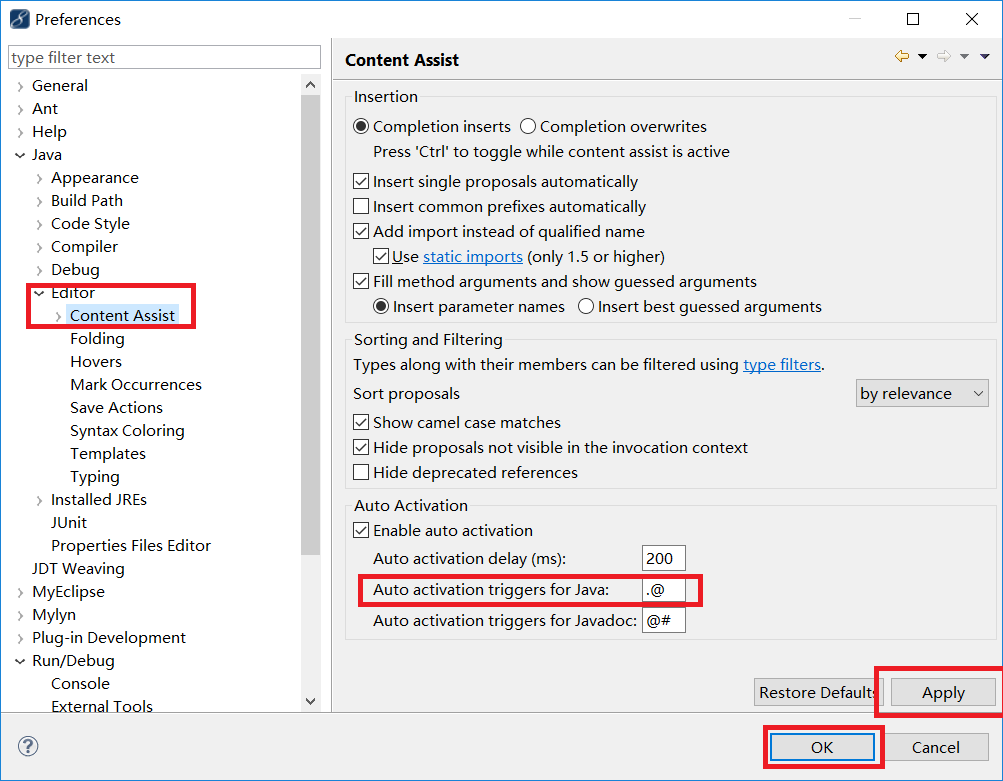
5. 然后,“File”→“Export”,在弹出的窗口中选择“Perferences”,点击“下一步”。
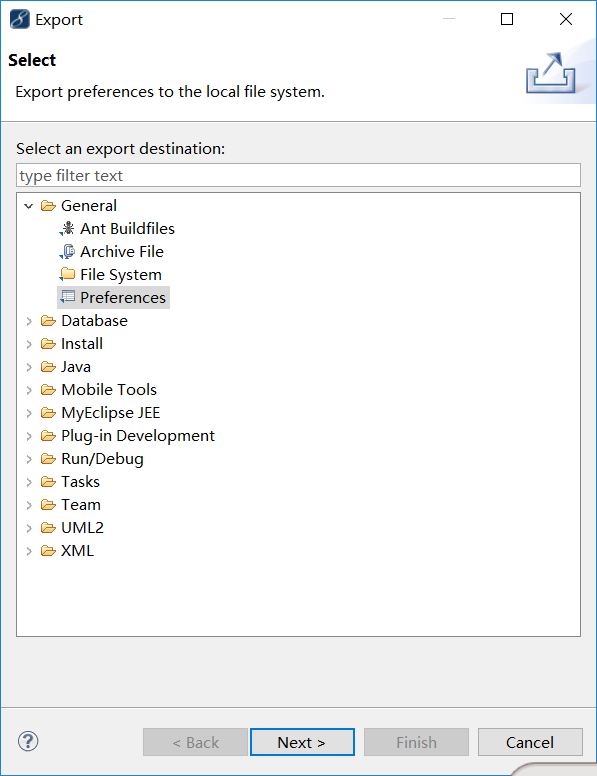
6. 选择导出文件路径,本人导出到桌面,输入“test”作为文件名,点击“保存”。
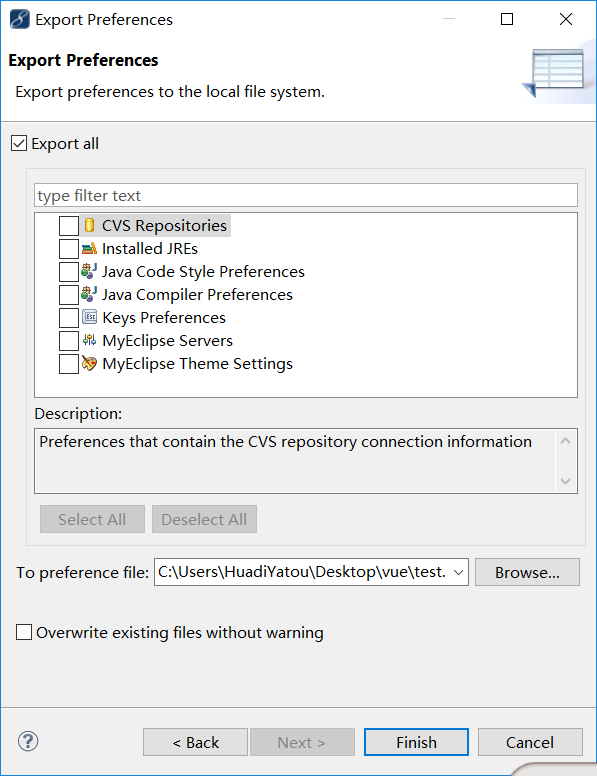
7. 在桌面找到刚在保存的文件“test.epf”,右键选择“用记事本打开”。
8. 可以看到很多配置MyEclipse的信息
9. 按“ctrl + F”快捷键,输入“.@”,点击“查找下一个”。
10. 查找到“.@”的配置信息如下:

11. 把“.@”改成“.@abcdefghijklmnopqrstuvwxyz(,”,保存,关闭“test.epf”。
12. 回到MyEclipse界面,“File”→“Import”,在弹出的窗口中选择“Perferences”,点击“下一步”,选择刚在已经修改的“test.epf”文件,点击“打开”,点击“Finish”。该步骤和上面 的导出步骤类似。
修改类名,接口名等以不同颜色高亮的,可以这样配置在“java”→“enditor”→ “syntac”,右边展开“java”→“classes”,勾上“Enable”这个选项,选择自己喜欢的颜色即可。
13.MyEcplise快捷键的使用
快捷键1(CTRL)
- Ctrl+1 快速修复
- Ctrl+D: 删除当前行
- Ctrl+Q 定位到最后编辑的地方
- Ctrl+L 定位在某行
- Ctrl+O 快速显示 OutLine
- Ctrl+T 快速显示当前类的继承结构
- Ctrl+W 关闭当前Editer
- Ctrl+K 快速定位到下一个
- Ctrl+E 快速显示当前Editer的下拉列表
- Ctrl+J 正向增量查找(按下Ctrl+J后,你所输入的每个字母编辑器都提供快速匹配定位到某个单词,如果没有,则在stutes line中显示没有找到了,)
- ctrl+h fileSearch
- Ctrl+Z 返回到修改前的状态
- Ctrl+Y 与上面的操作相反
- Ctrl+/ 注释当前行,再按则取消注释
- Ctrl+D删除当前行。
- Ctrl+Q跳到最后一次的编辑处
- Ctrl+M切换窗口的大小
- Ctrl+I格式化激活的元素Format Active Elements。
- Ctrl+F6切换到下一个Editor
- Ctrl+F7切换到下一个Perspective
- Ctrl+F8切换到下一个View
快捷键2(CTRL+SHIFT)
- Ctrl+Shift+E 显示管理当前打开的所有的View的管理器(可以选择关闭,激活等操作)
- Ctrl+Shift+/ 自动注释代码
- Ctrl+Shift+自动取消已经注释的代码
- Ctrl+Shift+O 自动引导类包
- Ctrl+Shift+J 反向增量查找(和上条相同,只不过是从后往前查)
- Ctrl+Shift+F4 关闭所有打开的Editer
- Ctrl+Shift+X 把当前选中的文本全部变为小写
- Ctrl+Shift+Y 把当前选中的文本全部变为小写
- Ctrl+Shift+F 格式化当前代码
- Ctrl+Shift+M(先把光标放在需导入包的类名上) 作用是加Import语句
- Ctrl+Shift+P 定位到对于的匹配符(譬如{}) (从前面定位后面时,光标要在匹配符里面,后面到前面,则反之)
- Ctrl+Shift+F格式化文件Format Document。
- Ctrl+Shift+O作用是缺少的Import语句被加入,多余的Import语句被删除。
- Ctrl+Shift+S保存所有未保存的文件。
- Ctrl+Shift+/ 在代码窗口中是这种注释,在JSP文件窗口中是 。
- Shift+Ctrl+Enter 在当前行插入空行(原理同上条)
快捷键3(ALT)
- Alt+/ 代码助手完成一些代码的插入 ,自动显示提示信息
- Alt+↓ 当前行和下面一行交互位置(特别实用,可以省去先剪切,再粘贴了)
- Alt+↑ 当前行和上面一行交互位置(同上)
- Alt+← 前一个编辑的页面
- Alt+→ 下一个编辑的页面(当然是针对上面那条来说了)
- Alt+Enter 显示当前选择资源(工程,or 文件 or文件)的属性
- MyEclipse 快捷键4(ALT+CTRL)
- Alt+CTRL+↓ 复制当前行到下一行(复制增加)
- Alt+CTRL+↑ 复制当前行到上一行(复制增加)
快捷键5(ALT+SHIFT)
- Alt+Shift+R 重命名
- Alt+Shift+M 抽取方法
- Alt+Shift+C 修改函数结构(比较实用,有N个函数调用了这个方法,修改一次搞定)
- Alt+Shift+L 抽取本地变量
- Alt+Shift+F 把Class中的local变量变为field变量
- Alt+Shift+I 合并变量
- Alt+Shift+V 移动函数和变量
- Alt+Shift+Z 重构的后悔药(Undo) Shift+Enter 在当前行的下一行插入空行(这时鼠标可以在当前行的任一位置,不一定是最后)
- Alt+Shift+O(或点击工具栏中的Toggle Mark Occurrences按钮) 当点击某个标记时可使本页面中其他地方的此标记黄色凸显,并且窗口的右边框会出现白色的方块,点击此方块会跳到此标记处。
- 下面的快捷键是重构里面常用的,本人就自己喜欢且常用的整理一下(注:一般重构的快捷键都是Alt+Shift开头的了)
- MyEclipse 快捷键(6)
- F2当鼠标放在一个标记处出现Tooltip时候按F2则把鼠标移开时Tooltip还会显示即Show Tooltip Description。
- F3跳到声明或定义的地方。
- F5单步调试进入函数内部。
- F6单步调试不进入函数内部,如果装了金山词霸2006则要把“取词开关”的快捷键改成其他的。
- F7由函数内部返回到调用处。
- F8一直执行到下一个断点。